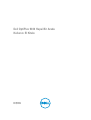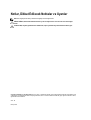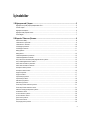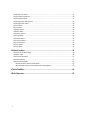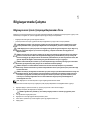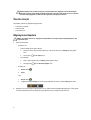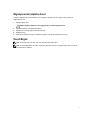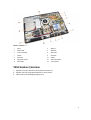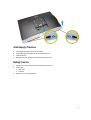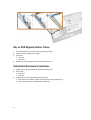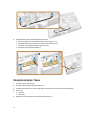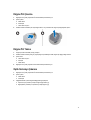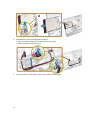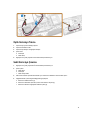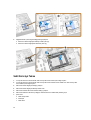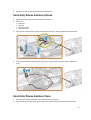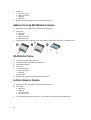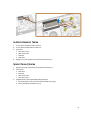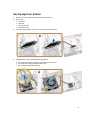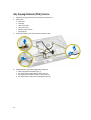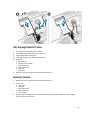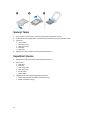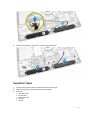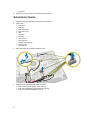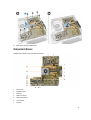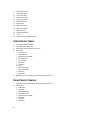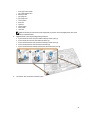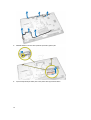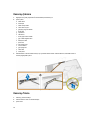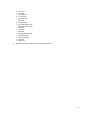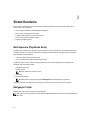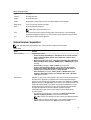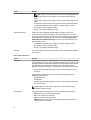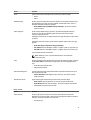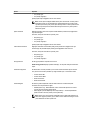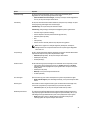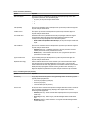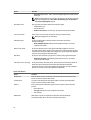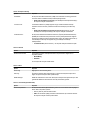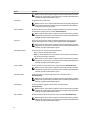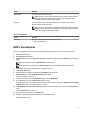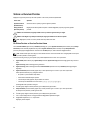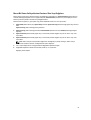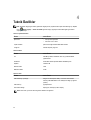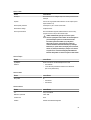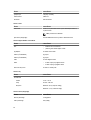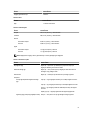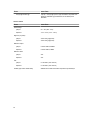Dell OptiPlex 9030 Hepsi Bir Arada
Kullanıcı El Kitabı
Resmi Model: W09C
Resmi Tip: W09C001

Notlar, Dikkat Edilecek Noktalar ve Uyarılar
NOT: NOT, bilgisayarınızı daha iyi kullanmanızı sağlayan önemli bilgileri anlatır.
DİKKAT: DİKKAT, donanımda olabilecek hasarları ya da veri kaybını belirtir ve bu sorunun nasıl önleneceğini
anlatır.
UYARI: UYARI, meydana gelebilecek olası maddi hasar, kişisel yaralanma veya ölüm tehlikesi anlamına gelir.
Copyright © 2014 Dell Inc. Her hakkı saklıdır. Bu ürün, A.B.D. ve uluslararası telif hakkı ve fikri mülkiyet yasaları tarafından korunmaktadır. Dell
™
ve Dell logosu, Amerika Birleşik Devletleri ve/veya diğer ülkelerde, Dell Inc.'e ait ticari markalardır. Burada adı geçen diğer tüm markalar ve isimler,
ilgili firmaların ticari markalarıdır.
2014 - 06
Revizyon A00

İçindekiler
1 Bilgisayarınızda Çalışma........................................................................................................5
Bilgisayarınızın İçinde Çalışmaya Başlamadan Önce................................................................................................ 5
Önerilen Araçlar.................................................................................................................................................... 6
Bilgisayarınızı Kapatma......................................................................................................................................... 6
Bilgisayarınızda Çalıştıktan Sonra...........................................................................................................................7
Önemli Bilgiler.......................................................................................................................................................7
2 Bileşenleri Takma ve Çıkarma............................................................................................... 8
Sisteme Genel Bakış............................................................................................................................................. 8
VESA Standının Çıkarılması...................................................................................................................................9
VESA Standının Takılması................................................................................................................................... 10
Arka Kapağın Çıkarılması.....................................................................................................................................10
Arka Kapağın Takılması.......................................................................................................................................11
Belleği Çıkarma...................................................................................................................................................11
Belleği Takma.....................................................................................................................................................12
VESA Montaj Braketinin Çıkarılması......................................................................................................................12
VESA Montaj Braketinin Takılması........................................................................................................................13
Güç ve Ekran Üstü Kumanda (OSD) Düğmeleri Kartını Çıkarma.............................................................................. 13
Güç ve OSD Düğmeleri Kartını Takma.................................................................................................................. 14
Sistem Kartı Korumasının Çıkarılması................................................................................................................... 14
Sistem Kartı Korumasının Takılması......................................................................................................................15
Dönüştürücü Kartını Çıkarma................................................................................................................................15
Dönüştürücü Kartını Takma..................................................................................................................................16
Düğme Pili Çıkarma.............................................................................................................................................17
Düğme Pili Takma...............................................................................................................................................17
Optik Sürücüyü Çıkarma...................................................................................................................................... 17
Optik Sürücüyü Takma.........................................................................................................................................19
Sabit Sürücüyü Çıkarma...................................................................................................................................... 19
Sabit Sürücüyü Takma.........................................................................................................................................20
İzinsiz Girişi Önleme Anahtarını Çıkarma...............................................................................................................21
İzinsiz Girişi Önleme Anahtarını Takma................................................................................................................. 21
Kablosuz Yerel Ağ (WLAN) Kartını Çıkarma...........................................................................................................22
WLAN Kartını Takma...........................................................................................................................................22
Isı Emici Aksamını Çıkarma..................................................................................................................................22
Isı Emici Aksamını Takma.................................................................................................................................... 23
İşlemci Fanını Çıkarma........................................................................................................................................ 23
İşlemci Fanını Takma...........................................................................................................................................24
Güç Kaynağı Fanını Çıkarma................................................................................................................................25
3

Güç Kaynağı Fanını Takma..................................................................................................................................26
G/Ç Kartı Kalkanının Çıkarılması...........................................................................................................................26
G/Ç Kartı Kalkanını Takma...................................................................................................................................27
Güç Kaynağı Ünitesini (PSU) Çıkarma...................................................................................................................28
Güç Kaynağı Ünitesini Takma...............................................................................................................................29
İşlemciyi Çıkarma................................................................................................................................................29
İşlemciyi Takma.................................................................................................................................................. 30
Hoparlörleri Çıkarma............................................................................................................................................30
Hoparlörleri Takma..............................................................................................................................................31
Sistem Kartını Çıkarma........................................................................................................................................32
Sistem Kartı Düzeni.............................................................................................................................................33
Sistem Kartını Takma.......................................................................................................................................... 34
Ekran Panelini Çıkarma....................................................................................................................................... 34
Ekran Panelini Takma..........................................................................................................................................37
Kamerayı Çıkarma...............................................................................................................................................38
Kamerayı Takma.................................................................................................................................................38
3 Sistem Kurulumu.................................................................................................................. 40
Boot Sequence (Önyükleme Sırası).......................................................................................................................40
Navigasyon Tuşları..............................................................................................................................................40
Sistem Kurulum Seçenekleri.................................................................................................................................41
BIOS'u Güncelleştirme ........................................................................................................................................51
Sistem ve Kurulum Parolası..................................................................................................................................52
Bir Sistem Parolası ve Kurulum Parolası Atama............................................................................................... 52
Mevcut Bir Sistem Ve/Veya Kurulum Parolasını Silme Veya Değiştirme..............................................................53
4 Teknik Özellikler....................................................................................................................54
5 Dell'e Başvurma.................................................................................................................... 59
4

1
Bilgisayarınızda Çalışma
Bilgisayarınızın İçinde Çalışmaya Başlamadan Önce
Bilgisayarınızı potansiyel hasardan korumak ve kişisel güvenliğinizi sağlamak için aşağıdaki güvenlik yönergelerini uygulayın. Aksi
belirtilmedikçe, bu belgedeki her prosedür aşağıdaki koşulların geçerli olduğunu varsaymaktadır:
• Bilgisayarınızla birlikte gelen güvenlik bilgilerini okudunuz.
• Çıkarma prosedürü ters sırayla uygulanarak bir bileşen değiştirilebilir veya (ayrıca satın alınmışsa) takılabilir.
UYARI: Bilgisayar kapağını veya panellerini açmadan önce tüm güç kaynaklarını çıkarın. Bilgisayarınızın içinde
çalışmayı bitirdikten sonra, güç kaynağına bağlamadan önce tüm kapakları, panelleri ve vidaları yeniden takın.
UYARI: Bilgisayarınızın içinde çalışmadan önce bilgisayarınızla gönderilen güvenlik bilgilerini okuyun. Diğer en iyi
güvenlik uygulamaları bilgileri için www.dell.com/regulatory_compliance adresindeki Yasal Uygunluk Ana
Sayfası'na bakın.
DİKKAT: Pek çok tamir işlemi yalnızca sertifikalı servis teknisyeni tarafından gerçekleştirilmelidir. Sorun giderme
işlemlerini ve basit tamirleri sadece ürün belgenizde belirtildiği gibi veya destek ekibinin çevrimiçi olarak ya da
telefonla belirttiği gibi gerçekleştirmelisiniz. Dell tarafından yetkilendirilmemiş servisten kaynaklanan zararlar, Dell
garantisi kapsamında değildir. Ürünle birlikte gelen güvenlik talimatlarını okuyun ve uygulayın.
DİKKAT: Elektrostatik boşalımı önlemek için, bir bilek topraklama kayışı kullanarak ya da bilgisayarın arkasındaki
konnektör gibi boyanmamış metal yüzeylere sık sık dokunarak kendinizi topraklayın.
DİKKAT: Bileşenlere ve kartlara dikkatle muamele edin. Bir kartın üzerindeki bileşenlere veya kontaklara
dokunmayın. Kartları kenarlarından veya metal montaj braketinden tutun. İşlemci gibi bileşenleri pimlerinden değil
kenarlarından tutun.
DİKKAT: Bir kabloyu çıkardığınızda, konnektörünü veya çekme tırnağını çekin. Bazı kablolarda kilitleme tırnağı olan
konnektörler bulunur; bu tür bir kabloyu çıkarıyorsanız kabloyu çıkarmadan önce kilitlemek tırnaklarına bastırın.
Konnektörleri ayırdığınzda, konnektör pimlerinin eğilmesini önlemek için bunları eşit şekilde hizalanmış halde
tutun. Ayrıca, bir kabloyu bağlamadan önce her iki konnektörün de doğru biçimde yönlendirildiğinden ve
hizalandığından emin olun.
NOT: Bilgisayarınızın ve belirli bileşenlerin rengi bu belgede gösterilenden farklı olabilir.
Bilgisayara zarar vermekten kaçınmak için, bilgisayarın içinde çalışmaya başlamadan önce aşağıdaki adımları uygulayın.
1. Bilgisayar kapağının çizilmesini önlemek için, çalışma yüzeyinin düz ve temiz olmasını sağlayın.
2. Bilgisayarınızı kapatın (bkz. Bilgisayarınızı Kapatma).
DİKKAT: Ağ kablosunu çıkarmak için, önce kabloyu bilgisayarınızdan ve ardından ağ aygıtından çıkarın.
3. Tüm ağ kablolarını bilgisayardan çıkarın.
4. Bilgisayarınızı ve tüm bağlı aygıtları elektrik prizlerinden çıkarın.
5. Sistem kartını topraklamak için, sistem bağlantısı yokken güç düğmesini basılı tutun.
6. Kapağı çıkarın.
5

DİKKAT: Bilgisayarınızın içindeki herhangi bir şeye dokunmadan önce, bilgisayarın arkasındaki metal gibi
boyanmamış metal bir yüzeye dokunarak kendinizi topraklayın. Çalışırken, dahili bileşenlere zarar verebilecek
olan statik elektriği dağıtmak için düzenli olarak boyanmamış metal yüzeylere dokunun.
Önerilen Araçlar
Bu belgedeki yordamlar için aşağıdaki araçlar gerekebilir:
• Küçük düz uçlu tornavida
• Phillips tornavida
• Küçük plastik çizici
Bilgisayarınızı Kapatma
DİKKAT: Veri kaybını önlemek için, bilgisayarınızı kapatmadan önce tüm açık dosyaları kaydedip kapatın ve açık
programlardan çıkın.
1. İşletim sistemini kapatın:
• Windows 8,1'de:
– Dokunma özelliği etkin bir aygıt kullanarak:
a. Parmağınızı ekranın sağ kenarından doğru sürtün, Tılsımlar menüsünü açın ve Settings (Ayarlar) öğesini
seçin.
b. Güç simgesini ardından Kapat'ı seçin
– Fare kullanarak:
a. Ekranın sağ üst köşesine gidin ve Settings (Ayarlar) öğesine tıklayın.
b. Güç düğmesine ardından Shut down (Kapat)'ı seçin
• Windows 7'de:
1. Başlat'a tıklayın .
2. Kapat
veya
1. Başlat'a tıklayın .
2. Aşağıda gösterildiği gibi Başlat menüsünün sağ alt köşesindeki oku tıklatın ve ardından Kapat öğesini tıklatın.
.
2. Bilgisayarın ve tüm takılı aygıtların kapandığından emin olun. İşletim sisteminizi kapattığınızda bilgisayarınız ve takılı aygıtlar
otomatik olarak kapanmazsa, bunları kapatmak için güç düğmesine basın ve yaklaşık 6 saniye basılı tutun.
6

Bilgisayarınızda Çalıştıktan Sonra
Herhangi bir değiştirme işlemini tamamladıktan sonra, bilgisayarınızı açmadan önce harici aygıtları, kartları, kabloları vs.
taktığınızdan emin olun.
1. Bilgisayar kapağını takın.
DİKKAT: Ağ kablosu takmak için önce ağ aygıtına takın ve ardından bilgisayara takın.
2. Bilgisayarınıza telefon veya ağ kablolarını bağlayın.
3. Bilgisayarınızı ve tüm bağlı aygıtları elektrik prizlerine takın.
4. Bilgisayarınızı açın.
5. Gerekirse, Dell Diagnostics programını çalıştırarak bilgisayarın doğru çalışıp çalışmadığını kontrol edin.
Önemli Bilgiler
NOT: Dokunmatik yüzeyi tozlu, sıcak veya nemli ortamlarda kullanmaktan kaçının.
NOT: Ani sıcaklık değişiklikleri cam ekranın iç yüzeyinde yoğuşmaya neden olur. Bu yoğuşma kısa bir süre sonra yok olur
ve normal kullanımı etkilemez.
7

2
Bileşenleri Takma ve Çıkarma
Bu bölümde bileşenlerin bilgisayarınızdan çıkarılmasına veya takılmasına dair ayrıntılı bilgi yer almaktadır.
Sisteme Genel Bakış
Rakam 1. İç Görünüm – 1
1. sistem kartı kalkanı
2. bellek kalkanı
3. G/Ç kartı kalkanı
4. hoparlör kapağı
5. güç kaynağı tanılama kartı
6. güç kaynağı fanı
7. dönüştürücü kartı
8. güç ve ekran üstü gösterim (OSD) düğmeleri kartı
9. izinsiz girişi önleme anahtarı
10. optik sürücü
11. güç kaynağı fanı braketi
12. güç kaynağı ünitesi
13. VESA montaj braketi
8

Rakam 2. İç Görünüm – 2
1. işlemci 2. düğme pil
3. bellek modülü 4. WLAN kartı
5. sol yan kilit mandalı 6. sabit sürücü
7. hoparlör 8. sistem kartı
9. işlemci fanı 10. hoparlör
11. sağ yan kilit mandalı 12. optik sürücü kablosu
13. ekran braketi 14. ısı emici aksamı
VESA Standının Çıkarılması
1. Bilgisayarınızın İçinde Çalışmadan Önce bölümündeki prosedürlere uyun.
2. Bilgisayarı, ekran kısmı aşağı bakacak şekilde düz bir yüzeye yerleştirin.
3. Standı ayırmak için VESA kapağındaki düğmeye basın.
9

4. VESA standını yukarı kaldırın ve arka kapaktan çıkarın.
VESA Standının Takılması
1. VESA standını bilgisayarın arkasına hizalayıp yerleştirin.
2. VESA kapağını, yerine oturana dek bigisayara yerleştirip bastırın.
3. Bilgisayarınızın İçinde Çalıştıktan Sonra bölümündeki prosedürlere uyun.
Arka Kapağın Çıkarılması
1. Bilgisayarınızın İçinde Çalışmadan Önce bölümündeki prosedürlere uyun.
2. VESA standını çıkarın.
3. Arka kapağı bilgisayara sabitleyen iki taraftaki mandalları ayırın. Arka kapağı yukarı kaldırın ve bilgisayardan çıkarın.
10

Arka Kapağın Takılması
1. Arka kapağı bilgisayardaki orijinal konumuna hizalayın.
2. Arka kapağı bilgisayara sabitlemek için her iki taraftaki kilitleri tutun.
3. VESA standını takın.
4. Bilgisayarınızın İçinde Çalıştıktan Sonra bölümündeki prosedürlere uyun.
Belleği Çıkarma
1. Bilgisayarınızın İçinde Çalışmadan Önce bölümündeki prosedürlere uyun.
2. Şunları çıkarın:
a. VESA standı
b. arka kapak
3. Bellek koruyucusunu dışa doğru kaldırın.
11

4. Sabitleme klipsini, bellek modülü yerinden fırlayana kadar modülden kaldırın. Bellek modülünü kaldırarak konnektöründen
çıkarın.
Belleği Takma
1. Bellek kartı üzerindeki çentik ile sistem kartı konnektörü içindeki tırnağı aynı hizaya getirin.
2. Serbest bırakma çubukları yerlerine oturmak için geri yaylanana kadar bellek modülünü aşağı doğru bastırın.
3. Bellek koruyucusunu yerine tekrar yerleştirin.
4. Şunları takın:
a. arka kapak
b. VESA standı
5. Bilgisayarınızın İçinde Çalıştıktan Sonra bölümündeki prosedürlere uyun.
VESA Montaj Braketinin Çıkarılması
1. Bilgisayarınızın İçinde Çalışmadan Önce bölümündeki prosedürlere uyun.
2. Şunları çıkarın:
a. VESA standı
b. arka kapak
3. VESA montaj braketini bilgisayara sabitleyen vidaları çıkarın. Braketi bilgisayardan kaldırın.
12

VESA Montaj Braketinin Takılması
1. Braketi bilgisayarın arkasına hizalayıp yerleştirin.
2. VESA montaj braketini bilgisayara sabitleyen vidaları sıkın.
3. Şunları takın:
a. arka kapak
b. VESA standı
4. Bilgisayarınızın İçinde Çalıştıktan Sonra bölümündeki prosedürlere uyun.
Güç ve Ekran Üstü Kumanda (OSD) Düğmeleri Kartını Çıkarma
1. Bilgisayarınızın İçinde Çalışmadan Önce bölümündeki prosedürlere uyun.
2. Şunları çıkarın:
a. VESA standı
b. arka kapak
3. Aşağıdaki adımları çizimde de gösterildiği şekilde gerçekleştirin:
a. Güç ve OSD düğmeleri kartını bilgisayara sabitleyen bantı çıkarın [1].
b. Güç ve OSD düğmeleri kartını kasadan çıkarın [2].
c. Bilgisayardan çıkarmak için kabloyu güç ve OSD düğmeleri kartından ayırın [3].
13

Güç ve OSD Düğmeleri Kartını Takma
1. Güç ve OSD düğmeleri kartını yuvasına takın ve sabitlemek için bantlayın.
2. Kabloyu güç ve OSD düğmeleri kartına bağlayın.
3. Şunları takın:
a. arka kapak
b. VESA standı
4. Bilgisayarınızın İçinde Çalıştıktan Sonra bölümündeki prosedürlere uyun.
Sistem Kartı Korumasının Çıkarılması
1. Bilgisayarınızın İçinde Çalışmadan Önce bölümündeki prosedürlere uyun.
2. Şunları çıkarın:
a. VESA standı
b. arka kapak
3. Aşağıdaki adımları çizimde de gösterildiği şekilde gerçekleştirin:
a. Sistem kartı kalkanını kasadaki yuvalardan çıkarmak için tespit tırnağını aşağı bastırın [1].
b. Sistem kartı kalkanını kaydırın ve bilgisayardan uzaklaştırın [2].
14

Sistem Kartı Korumasının Takılması
1. Sistem kartı korumasını bilgisayarın arkasına hizalayıp yerleştirin.
2. Sistem kartı koruyucuyu bilgisayara sabitleyen vidaları sıkın.
3. Şunları takın:
a. VESA montaj braketi
b. arka kapak
c. VESA standı
4. Bilgisayarınızın İçinde Çalıştıktan Sonra bölümündeki prosedürlere uyun.
Dönüştürücü Kartını Çıkarma
1. Bilgisayarınızın İçinde Çalışmadan Önce bölümündeki prosedürlere uyun.
2. Şunları çıkarın:
a. VESA standı
b. arka kapak
3. Kabloları dönüştürücü kartından çıkarın.
15

4. Aşağıdaki adımları çizimde de gösterildiği şekilde gerçekleştirin:
a. Ekran arka ışığı kablosunu dönüştürücü kartındaki konnektörlerden ayırın [1].
b. Dönüştürücü kartı kablosunu dönüştürücü kartındaki konnektörlerden ayırın [2].
c. Dönüştürücü kartını bilgisayara sabitleyen vidaları çıkarın [3].
d. Dönüştürücü kartını bilgisayardan kaldırın [4].
Dönüştürücü Kartını Takma
1. Dönüştürücü kartını yerine yerleştirin.
2. Dönüştürücü kartını bilgisayara sabitleyen vidaları sıkın.
3. Dönüştürücü kartı kablosunu ve ekran arka ışığı kablosunu dönüştürücü kartının üzerindeki konnektörlere bağlayın.
4. Şunları takın:
a. arka kapak
b. VESA standı
5. Bilgisayarınızın İçinde Çalıştıktan Sonra bölümündeki prosedürlere uyun.
16

Düğme Pili Çıkarma
1. Bilgisayarınızın İçinde Çalışmadan Önce bölümündeki prosedürlere uyun.
2. Şunları çıkarın:
a. VESA standı
b. arka kapak
c. sistem kartı koruyucu
3. Serbest bırakma mandalına pilin dışına doğru bastırın. Pil yuvasından fırlar; düğme pili bilgisayardan çıkarın.
Düğme Pili Takma
1. Düğme pili sistem kartındaki yuvaya yerleştirin.
2. Serbest bırakma mandalı yerine geri yaylanıp düğme pili sabitleyene kadar, düğme pili aşağıya doğru bastırın.
3. Şunları takın:
a. sistem kartı koruyucu
b. alt kapak
c. VESA standı
4. Bilgisayarınızın İçinde Çalıştıktan Sonra bölümündeki prosedürlere uyun.
Optik Sürücüyü Çıkarma
1. Bilgisayarınızın İçinde Çalışmadan Önce bölümündeki prosedürlere uyun.
2. Şunları çıkarın:
a. VESA standı
b. arka kapak
3. Aşağıdaki adımları çizimde de gösterildiği şekilde gerçekleştirin:
a. Optik sürücüyü çıkarmak için tespit tırnağını aşağı bastırın [1].
b. Bilgisayardan çıkarmak için optik sürücüyü dışa doğru itin [2].
17

4. Aşağıdaki adımları çizimde de gösterildiği şekilde gerçekleştirin:
a. Optik sürücü kablolarını sistem kartı üzerindeki konnektörden çıkarın [1][2].
b. Kabloyu bilgisayardaki çentiklerden ayırın [3].
5. Optik sürücü kablosunu sisteme sabitleyen vidaları sökün ve kabloları çentiklerden çıkarın.
18

Optik Sürücüyü Takma
1. Optik sürücüyü yuvasına hizalayıp kaydırın.
2. Optik sürücü kablosunu takın.
3. Optik sürücüyü kilitleyin ve bilgisayara sabitleyin.
4. Şunları takın:
a. arka kapak
b. VESA standı
5. Bilgisayarınızın İçinde Çalıştıktan Sonra bölümündeki prosedürlere uyun.
Sabit Sürücüyü Çıkarma
1. Bilgisayarınızın İçinde Çalışmadan Önce bölümündeki prosedürlere uyun.
2. Şunları çıkarın:
a. VESA standı
b. arka kapak
c. VESA montaj braketi
3. Sabit sürücü braketinin çentiklerinden kabloları ayırın. Sabit sürücü kablolarını sabit sürücüden çıkarın.
4. Aşağıdaki adımları çizimde de gösterildiği şekilde gerçekleştirin:
a. Sabit sürücü braketini bastırın [1].
b. Sabit sürücü kafesinden çıkarmak için sabit sürücü aksamını kaydırın [2].
c. Sabit sürücü aksamını bilgisayardan kaldırarak çıkarın [3].
19

5. Aşağıdaki adımları çizimde de gösterildiği şekilde gerçekleştirin:
a. Sabit sürücü kafesini bilgisayara sabitleyen vidaları çıkarın [1].
b. Sabit sürücü kafesini bilgisayardan kaldırarak çıkarın [2].
Sabit Sürücüyü Takma
1. 3.5 inçlik bir sabit sürücü olması halinde, sabit sürücüyü sabit sürücü braketi içerisine doğru kaydırın.
2. 2,5 inçlik bir sabit sürücü olması halinde, sabit sürücüyü sabit sürücü braketine tutturan vidaları sıkın. Sabit sürücüyü sabit
sürücü braketi içerisine doğru kaydırın.
3. Sabit sürücü kafesini bilgisayara hizalayıp yerleştirin.
4. Sabit sürücü kafesini bilgisayara sabitleyen vidaları sıkın.
5. Sabit sürücü braketini sabit sürücü kafesine hizalayıp yerleştirin.
6. Sabit sürücü kablolarını sabit sürücüye bağlayın. Kabloları sabit sürücü braketindeki çentiklere geçirin.
7. Şunları takın:
a. VESA montaj braketi
b. arka kapak
c. VESA standı
20
Sayfa yükleniyor...
Sayfa yükleniyor...
Sayfa yükleniyor...
Sayfa yükleniyor...
Sayfa yükleniyor...
Sayfa yükleniyor...
Sayfa yükleniyor...
Sayfa yükleniyor...
Sayfa yükleniyor...
Sayfa yükleniyor...
Sayfa yükleniyor...
Sayfa yükleniyor...
Sayfa yükleniyor...
Sayfa yükleniyor...
Sayfa yükleniyor...
Sayfa yükleniyor...
Sayfa yükleniyor...
Sayfa yükleniyor...
Sayfa yükleniyor...
Sayfa yükleniyor...
Sayfa yükleniyor...
Sayfa yükleniyor...
Sayfa yükleniyor...
Sayfa yükleniyor...
Sayfa yükleniyor...
Sayfa yükleniyor...
Sayfa yükleniyor...
Sayfa yükleniyor...
Sayfa yükleniyor...
Sayfa yükleniyor...
Sayfa yükleniyor...
Sayfa yükleniyor...
Sayfa yükleniyor...
Sayfa yükleniyor...
Sayfa yükleniyor...
Sayfa yükleniyor...
Sayfa yükleniyor...
Sayfa yükleniyor...
Sayfa yükleniyor...
-
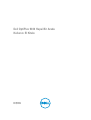 1
1
-
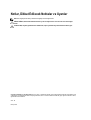 2
2
-
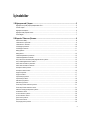 3
3
-
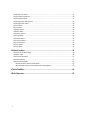 4
4
-
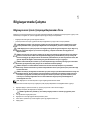 5
5
-
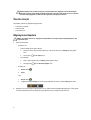 6
6
-
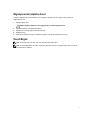 7
7
-
 8
8
-
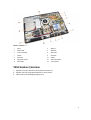 9
9
-
 10
10
-
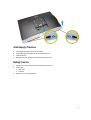 11
11
-
 12
12
-
 13
13
-
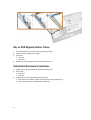 14
14
-
 15
15
-
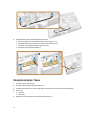 16
16
-
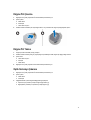 17
17
-
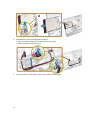 18
18
-
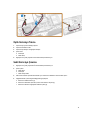 19
19
-
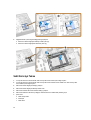 20
20
-
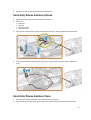 21
21
-
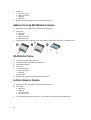 22
22
-
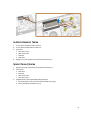 23
23
-
 24
24
-
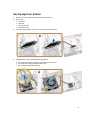 25
25
-
 26
26
-
 27
27
-
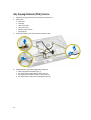 28
28
-
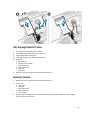 29
29
-
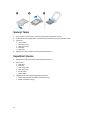 30
30
-
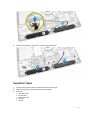 31
31
-
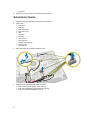 32
32
-
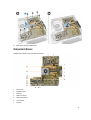 33
33
-
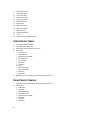 34
34
-
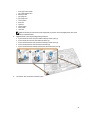 35
35
-
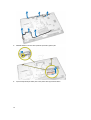 36
36
-
 37
37
-
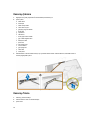 38
38
-
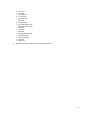 39
39
-
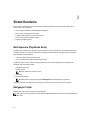 40
40
-
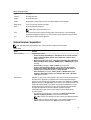 41
41
-
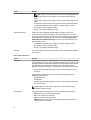 42
42
-
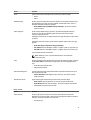 43
43
-
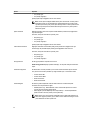 44
44
-
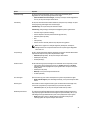 45
45
-
 46
46
-
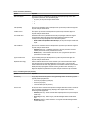 47
47
-
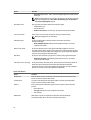 48
48
-
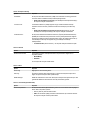 49
49
-
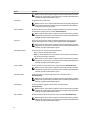 50
50
-
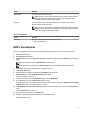 51
51
-
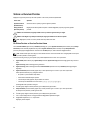 52
52
-
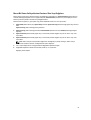 53
53
-
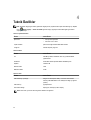 54
54
-
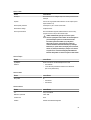 55
55
-
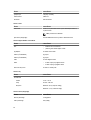 56
56
-
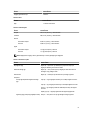 57
57
-
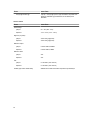 58
58
-
 59
59
Dell OptiPlex 9030 All-In-One El kitabı
- Tip
- El kitabı
- Bu kılavuz aynı zamanda aşağıdakiler için de uygundur:
İlgili makaleler
-
Dell OptiPlex 7440 AIO El kitabı
-
Dell OptiPlex 9020 All In One El kitabı
-
Dell OptiPlex 3240 All-in-One El kitabı
-
Dell OptiPlex 3011 El kitabı
-
Dell Vostro 3558 El kitabı
-
Dell Vostro 3559 El kitabı
-
Dell PowerEdge T20 El kitabı
-
Dell OptiPlex 7450 All-In-One El kitabı
-
Dell OptiPlex 9010 All In One El kitabı
-
Dell OptiPlex 5250 All-In-One El kitabı